'야, 내 게임이 계속 멈춘다!' 게이머라면 게임이 멈출 때 얼마나 답답한지 알 것입니다. 플레이하는 것에 대해 정말 흥분되는 새로운 게임인 경우에는 더욱 악화됩니다. 게임이 멈출 수 있는 몇 가지 요인이 있으며 대부분은 쉽게 고칠 수 있습니다. 게임이 멈추는 가장 일반적인 이유 중 하나는 컴퓨터가 게임을 실행하기에 적합한 사양이 아니기 때문입니다. 오래된 컴퓨터에서 새 게임을 플레이하려는 경우 컴퓨터가 처리할 수 없을 가능성이 높습니다. 게임이 정지되는 또 다른 일반적인 이유는 게임이 업데이트되지 않았기 때문입니다. 게임은 새로운 콘텐츠와 버그 수정으로 지속적으로 업데이트되고 있으며, 최신 버전을 실행하지 않는 경우 게임이 더 잘 멈출 수 있습니다. 마지막으로, 특정 레벨이나 영역에서 게임이 멈추는 경우 게임 자체에 결함이 있을 수 있습니다. 막히면 레벨을 다시 시작하거나 이전 저장을 다시 로드해 보십시오. 게임이 여전히 정지되면 드라이버 업데이트 또는 그래픽 설정 변경과 같은 몇 가지 다른 작업을 시도할 수 있습니다. 그러나 아무 것도 작동하지 않는 것 같으면 고객 지원에 문의해야 할 때입니다.
Destroy All Humans는 액션과 모험으로 가득 차 있습니다. 당신의 모선을 폭파시킨 KGB의 복수를 중심으로 전개되는 줄거리는 게이머들 사이에서 가장 사랑받는 시나리오 중 하나입니다. 그러나 시작 시나 게임 플레이 도중에 계속 충돌이 발생하여 게이머가 게임을 즐길 수 없습니다. 이번 포스팅에서는 그 이유와 대처 방법에 대해 알아보겠습니다. Destry All Humans 2가 계속 충돌하거나 멈춥니다. 컴퓨터에서.

Destroy All Humans가 계속 충돌하는 이유는 무엇입니까?
이 오류에는 여러 가지 이유가 있을 수 있습니다. 다음은 Destroy All Humans 2가 충돌할 수 있는 몇 가지 원인입니다.
- 그래픽 드라이버가 오래된 경우 게임과의 비호환성 문제가 발생하고 결국 정지 또는 충돌 문제가 발생합니다.
- 다른 응용 프로그램의 오버레이를 통해 추가 기능을 사용할 수 있지만 대부분의 경우 호환성 문제가 발생하므로 해당 기능을 끄는 방법을 살펴보겠습니다.
- Direct 3D 9와 같은 이전 버전으로 게임을 실행하는 경우 충돌 또는 정지 문제 또는 성능 병목 현상이 발생할 수 있습니다.
- 게임 파일이 손상된 경우 게임 시작 시 또는 플레이 중에 충돌이 발생하므로 그렇지 않은지 확인하십시오.
이것이 Destroy All Humans 2가 Windows PC에서 충돌하는 이유 중 일부입니다. 이제 문제를 해결하기 위해 무엇을 해야 하는지 봅시다.
Destroy All Humans 2는 Windows PC에서 계속 멈추거나 멈춥니다.
Destroy All Humans 2가 PC에서 계속 멈추거나 멈추는 경우 아래 해결 방법에 따라 문제를 해결하십시오.
- 그래픽 드라이버 업데이트
- 관리자 권한으로 게임하기
- 게임 파일의 무결성 확인
- 오버레이 비활성화
- d3d11로 게임을 시작합니다.
시작하기 전에 PC가 게임에 필요한 하드웨어 요구 사항을 충족하는지 확인하십시오. 참조를 위해 아래에 언급되었습니다.
1] 그래픽 드라이버 업데이트
그래픽 드라이버는 게임을 원활하게 플레이할 수 있게 해주는 자산 중 하나입니다. Destroy All Humans 2와 같은 제목이 높은 게임은 문제의 오류를 방지하기 위해 최신 그래픽 드라이버가 필요합니다. 이 사고가 발생하지 않도록 하려면 그래픽 드라이버를 업데이트해야 합니다. 방법은 다음과 같습니다.
- 드라이버 및 선택적 업데이트를 설치합니다.
- 무료 드라이버 업데이트 소프트웨어 사용
- 제조사 홈페이지에서 드라이버 다운
- 장치 관리자에서 GPU 드라이버를 업데이트합니다.
이것이 도움이 되길 바랍니다.
2] 관리자 권한으로 게임하기
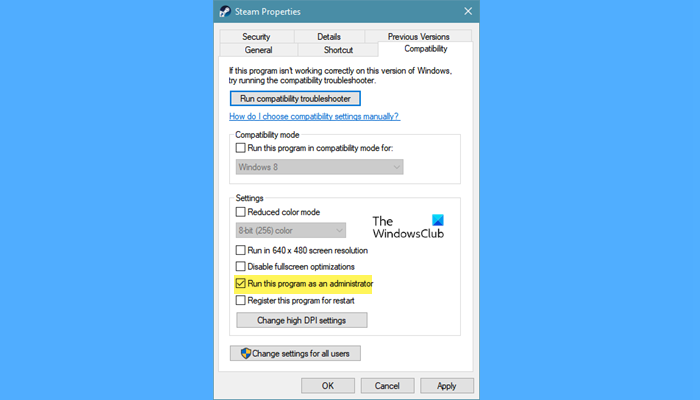
일부 사용자에 따르면 관리자 권한으로 플레이하면 문제를 해결할 수 있습니다. Steam을 마우스 오른쪽 버튼으로 클릭한 다음 '관리자 권한으로 실행'을 선택하여 게임을 플레이할 수 있습니다. 그러나 이것은 게임을 할 때마다 해야 하기 때문에 지루한 작업입니다. 항상 관리자 권한으로 게임을 실행하려면 규정된 단계를 따르세요.
- 게임 또는 Steam을 마우스 오른쪽 버튼으로 클릭합니다.
- '속성' 옵션을 클릭합니다.
- 호환성 탭을 클릭하고 옆의 확인란을 선택합니다. 이 프로그램을 관리자로 실행하십시오.
- 적용 및 확인 버튼을 클릭하여 변경 사항을 저장합니다.
이제 게임을 실행하고 문제가 해결되었는지 확인하십시오. 이것이 도움이 되었기를 바라며 그렇지 않은 경우 다음 솔루션을 시도하십시오.
3] 게임 파일의 무결성 확인
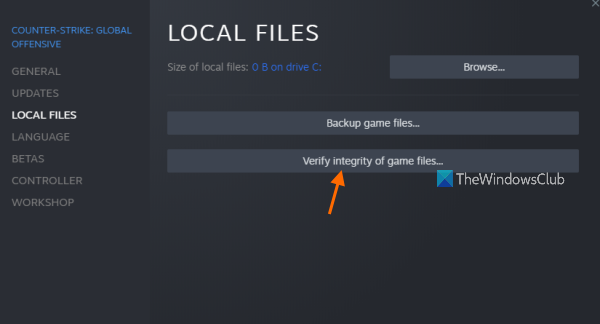
게임 파일이 손상되어 결국 게임이 충돌할 가능성이 높습니다. 의심을 확인하고 손상된 파일을 복구하기 위해 Steam을 사용할 것입니다. 방법은 다음과 같습니다.
- Steam을 실행하고 라이브러리로 이동합니다.
- Destroy All Humans 2를 마우스 오른쪽 버튼으로 클릭하고 속성 옵션을 선택합니다.
- 클릭 로컬 파일 탭하고 선택 게임 파일의 무결성 확인 .
잠시 후 게임을 다시 시작하십시오. 이제 게임이 원활하게 실행되고 있다면 손상된 게임 파일이 원인임을 알 수 있습니다.
4] 오버레이 비활성화
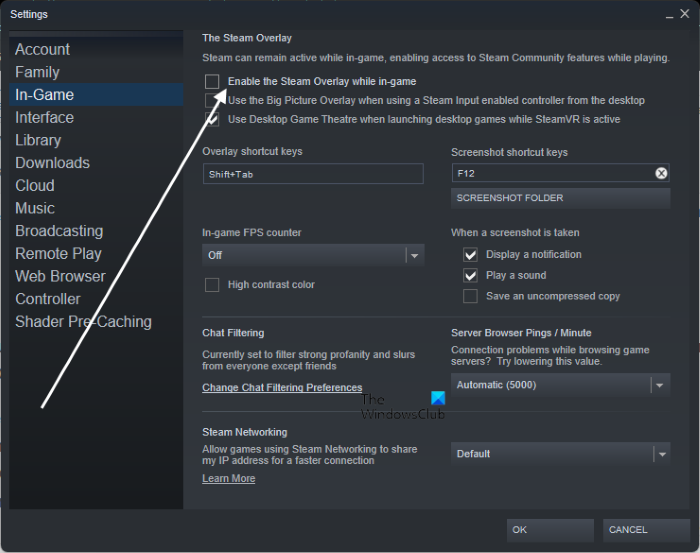
이 솔루션에서는 오버레이를 비활성화하여 문제가 해결되었는지 확인합니다. 실제로 이것은 최고의 기능 중 하나이지만 Destroy All Humans 2를 포함한 일부 게임과 호환되지 않는 것으로 알려져 있습니다. 아래와 같이 동일하게 수행할 수 있습니다.
스팀용
- Steam을 열고 설정으로 이동합니다.
- '게임 내' 옵션을 클릭합니다.
- 체크 해제 플레이하는 동안 Steam 오버레이를 활성화하십시오.
- 확인을 클릭하여 변경 사항을 저장합니다.
PC를 재부팅한 후 게임을 다시 시작하세요.
불화를 위해
- Discord를 열고 설정을 클릭합니다.
- 이제 앱 설정에서: 오버레이 옵션을 클릭합니다.
- 마지막으로 옆의 확인란을 선택 취소하십시오. 게임에서 오버레이 활성화 Discord 오버레이를 비활성화합니다.
NVIDIA GeForce Experience의 경우
- NVIDIA GeForce Experience를 엽니다.
- 설정 옵션을 열고 왼쪽 탐색 모음에서 일반 옵션을 선택합니다.
- 토글 스위치를 끕니다. 게임 내 오버레이 열기/닫기 옵션.
그런 다음 컴퓨터를 다시 시작하고 게임을 다시 시작하십시오. 문제가 지속되는지 확인하십시오. 손가락이 교차하면 도움이 될 것입니다.
5] d3d11로 게임을 시작합니다.
문제의 오류는 이전 버전의 DirectX로 게임을 시작할 때 발생합니다. 이것은 DirectX를 최신 버전으로 업데이트하면 해결할 수 있습니다. 그러나 게임은 새 버전에서 실행을 거부하는 것으로 알려져 있으며 이 경우 DirectX 11로 게임을 실행하도록 시작 옵션을 변경합니다. 동일한 작업을 수행하려면 규정된 단계를 따르십시오.
- 스팀을 엽니다.
- 게임을 마우스 오른쪽 버튼으로 클릭하고 속성을 선택합니다.
- 시작 옵션 필드에 |_+_|를 입력합니다.
마지막으로 Steam을 닫고 문제가 해결되었는지 확인하십시오.
곧은 따옴표를 찾아 스마트 따옴표로 바꿉니다.
이 게시물에 언급된 솔루션을 사용하여 문제를 해결할 수 있기를 바랍니다.
읽다: Metal Hellsinger가 Windows PC에서 계속 충돌하거나 멈춤
Destroy All Humans 2의 시스템 요구 사항
간섭 없이 Destroy All Humans 2를 실행하려면 PC가 아래의 모든 시스템 요구 사항을 충족하는지 확인하십시오.
- 프로세서 : AMD/Intel 프로세서 3.4GHz 이상(AMD Ryzen 5 2600 또는 Intel Core i7 6700K 이상 권장)
- 비 : 16 기가 바이트
- 운영 체제 : 윈도우 10(64비트)
- 비디오 카드 : 최소 4GB의 전용 비디오 메모리가 있고 최소 DirectX 12.0 및 Shader Model 6.0을 지원하는 AMD/NVIDIA 전용 그래픽 카드.
- 픽셀 쉐이더 :5.1
- 버텍스 셰이더 :5.1
- 사운드 카드 : 통합 또는 별도의 DirectX 9 호환 사운드 카드.
- 여유 디스크 공간 : 50GB
- 전용 비디오 메모리 : 4GB
문제를 해결하려면 시스템 요구 사항이 위와 일치하는지 확인하십시오.
읽다: Need for Speed Heat는 Windows PC에서 정지 또는 정지 상태를 유지합니다.
내 PC에서 게임이 계속 충돌하는 이유는 무엇입니까?
손상된 게임 파일과 오래된 그래픽 드라이버는 이 질문에 대한 가장 일반적인 답변 중 하나입니다. 그러나 이것이 유일한 이유는 아닙니다. Destroy all Humans 2가 컴퓨터에서 충돌하는 경우 필요한 모든 솔루션을 언급했습니다. 이유를 보려면 설명서를 확인해야 합니다. 게임 충돌 컴퓨터에서.
읽다: New World가 Windows PC에서 계속 충돌하거나 멈춤 [수정됨]
내 컴퓨터가 계속 멈추는 이유는 무엇입니까?
메모리, 시스템 파일 또는 기타 하드웨어에 문제가 있으면 PC가 충돌하거나 정지합니다. 백그라운드에서 실행 중인 무거운 응용 프로그램 없이 컴퓨터가 정지, 정지, 충돌 또는 단순히 응답을 중지하는 경우 링크된 가이드를 확인하여 수행해야 할 작업을 알아보는 것이 좋습니다. 이 문제가 발생하는 이유를 알 뿐만 아니라 문제를 해결할 수 있기를 바랍니다.
또한 읽으십시오: 그래픽 드라이버를 설치하는 동안 Windows 컴퓨터가 정지합니다.
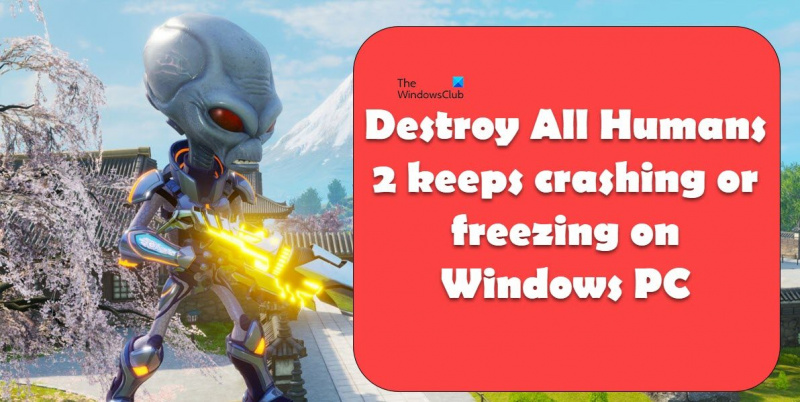









![Roku에서 채널 오류를 실행할 수 없음 [Fix]](https://prankmike.com/img/roku/DF/can-rsquo-t-run-channel-error-on-roku-fix-1.png)




